Päivitetty huhtikuu 2024: Älä enää saa virheilmoituksia ja hidasta järjestelmääsi optimointityökalumme avulla. Hanki se nyt osoitteessa linkki
- Lataa ja asenna korjaustyökalu täältä.
- Anna sen skannata tietokoneesi.
- Työkalu tulee silloin Korjaa tietokoneesi.
Yleinen ominaisuus, joka löytyy aina eri sovelluksista ja alustoista, on "pimeä tila", olipa kyseessä Messenger, Google Chrome tai Google-sovellus älypuhelimille. WhatsApp on myös debytoinut ja esittelee pian pimeän tilan alustallaan. WhatsAppin tummaa tilaa ei ole vielä virallisesti otettu käyttöön.
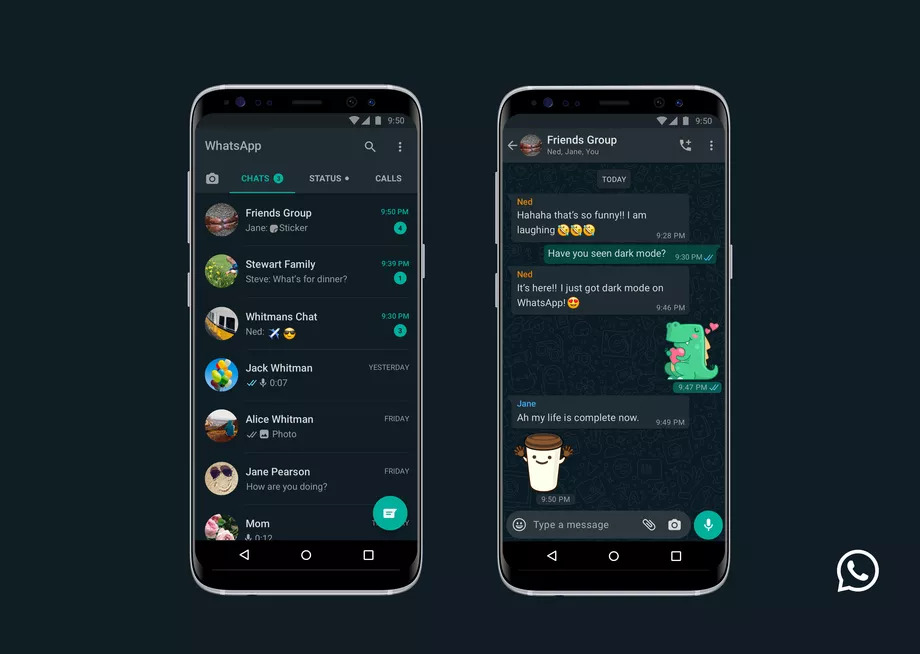
Hyvä uutinen on, että jos haluat ottaa pimeän tilan käyttöön Android- tai iOS-laitteellasi, voit tehdä niin ja tässä on pikavaiheet, joista voi olla apua. Yksi asia, joka on mielessä, on se, että Android-käyttäjille, joilla on uusin Android-Q-Beta-versio, tämä ominaisuus voidaan ottaa käyttöön vain nyt.
WhatsApp Dark-tilan ottaminen käyttöön Android 10: ssä
Android 10 antaa käyttäjille mahdollisuuden Ota tumma tila käyttöön järjestelmäasetusten kautta. WhatsApp-käyttäjät voivat yksinkertaisesti käyttää järjestelmän oletusasetuksissa olevaa pimeää tilaa ottaakseen sen käyttöön automaattisesti.
Vaihe 1: Lataa ja asenna WhatsApp-laitteesi uusin versio Google Play -kaupasta.
Vaihe 2: Avaa puhelimen asetukset.
Vaihe 3: Avaa näyttö ja aktivoi tumma tila.
Huhtikuun 2024 päivitys:
Voit nyt estää tietokoneongelmat käyttämällä tätä työkalua, kuten suojataksesi tiedostojen katoamiselta ja haittaohjelmilta. Lisäksi se on loistava tapa optimoida tietokoneesi maksimaaliseen suorituskykyyn. Ohjelma korjaa yleiset virheet, joita saattaa ilmetä Windows -järjestelmissä, helposti - et tarvitse tuntikausia vianmääritystä, kun sinulla on täydellinen ratkaisu käden ulottuvilla:
- Vaihe 1: Lataa PC-korjaus- ja optimointityökalu (Windows 10, 8, 7, XP, Vista - Microsoft Gold Certified).
- Vaihe 2: Valitse “Aloita hakuLöytää Windows-rekisterin ongelmat, jotka saattavat aiheuttaa PC-ongelmia.
- Vaihe 3: Valitse “Korjaa kaikki”Korjata kaikki ongelmat.
Vaihe 4: WhatsApp siirtyy automaattisesti tummaan tilaan.
Vaihe 5: Voit myös muuttaa tumman tilan manuaalisesti WhatsApp-tilaksi. Avaa WhatsApp-asetukset.
Vaihe 5: Avaa kissat ja siirry sitten aiheeseen.

Vaihe 6: Valitse "Järjestelmän oletus", "Vaalea" tai "Tumma" valinnastasi riippuen.
Yhteenveto
WhatsApp Dark Mode on suositun viestinvälityssovelluksen uudelleensuunnittelu, joka korvaa sen perinteisen vaaleanharmaan ja vihreän palettin tummemmilla sävyillä, jotka on suunniteltu vähentämään häikäisyä yöllä. Se ei korvaa nykyistä ulkoasua, mutta on saatavana lisävarusteena kaikille, jotka haluavat käyttää sitä.
On useita syitä, miksi haluat kokeilla sitä. Ensinnäkin, saatat olla yksi monista ihmisistä, joiden mielestä tummat taustat ovat helpommin nähtävissä pitkiä aikoja tai yöllä. Tämän asian korostamiseksi WhatsApp on julkaissut videon, jossa ihmiset vilkkuvat kirkkaiden näyttöjen edessä (yhdessä Paul SImonin The Sound of Silence -julkaisun aiemmin julkaisemattoman version kanssa) pimeän tilan julkaisun merkitsemiseksi.
https://faq.whatsapp.com/en/android/26000341/?category=5245246
Asiantuntijavinkki: Tämä korjaustyökalu tarkistaa arkistot ja korvaa vioittuneet tai puuttuvat tiedostot, jos mikään näistä tavoista ei ole toiminut. Se toimii hyvin useimmissa tapauksissa, joissa ongelma johtuu järjestelmän korruptiosta. Tämä työkalu myös optimoi järjestelmäsi suorituskyvyn maksimoimiseksi. Sen voi ladata Napsauttamalla tätä

CCNA, Web-kehittäjä, PC-vianmääritys
Olen tietokoneen harrastaja ja harrastava IT-ammattilainen. Minulla on vuosien kokemus tietokoneen ohjelmoinnista, laitteiden vianmäärityksestä ja korjaamisesta. Olen erikoistunut Web-kehitys- ja tietokannan suunnitteluun. Minulla on myös CCNA-sertifiointi verkon suunnitteluun ja vianmääritykseen.

